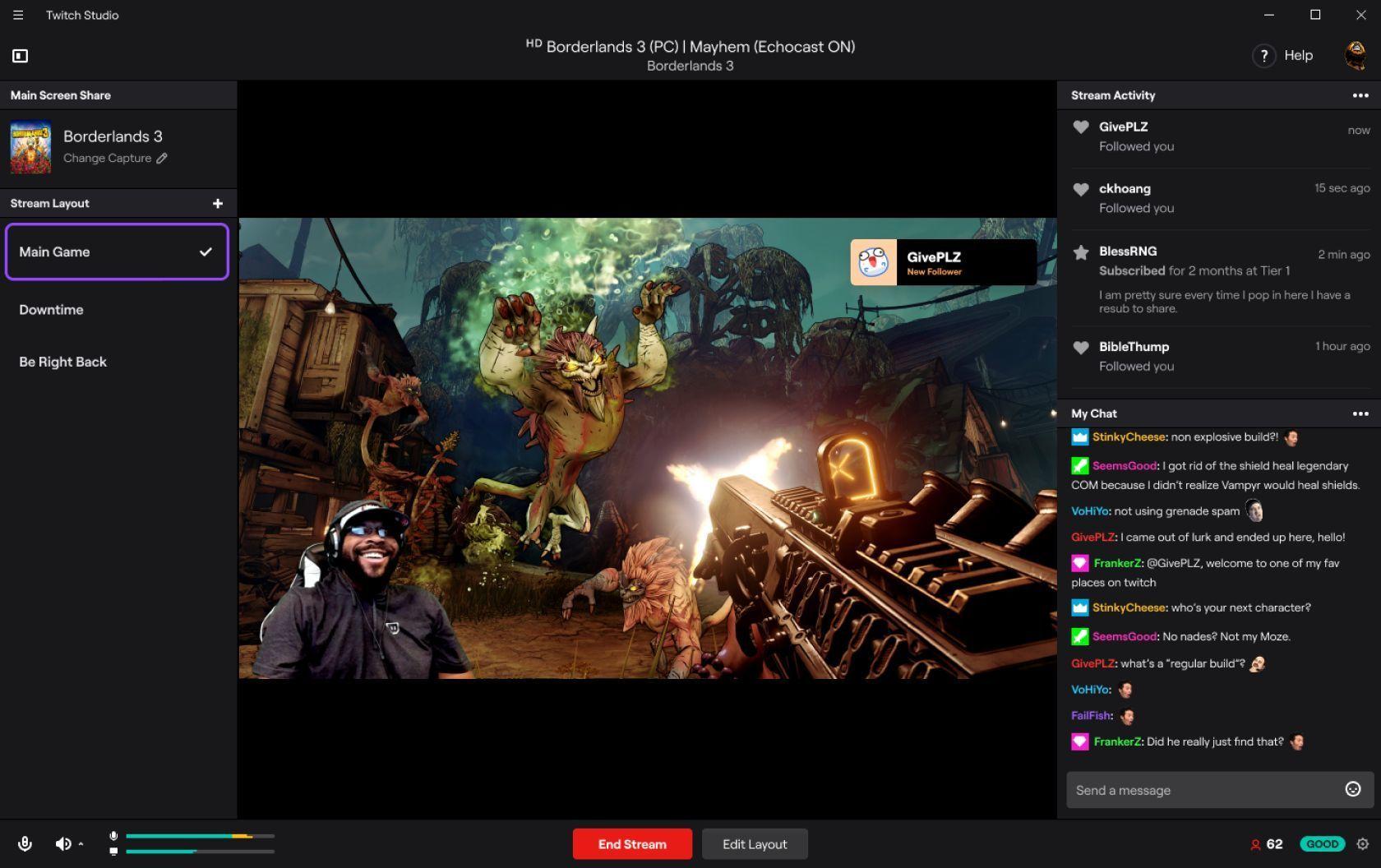- Twitch Studio nació como app gratuita y guiada para emitir en Twitch con integración nativa de chat, alertas y escenas.
- Requisitos asequibles: CPU 4 núcleos, 4–8 GB RAM y GPU media; admite Windows y macOS.
- Comparativa: más sencillo que OBS/Streamlabs, pero con menos personalización y mayor uso de CPU.
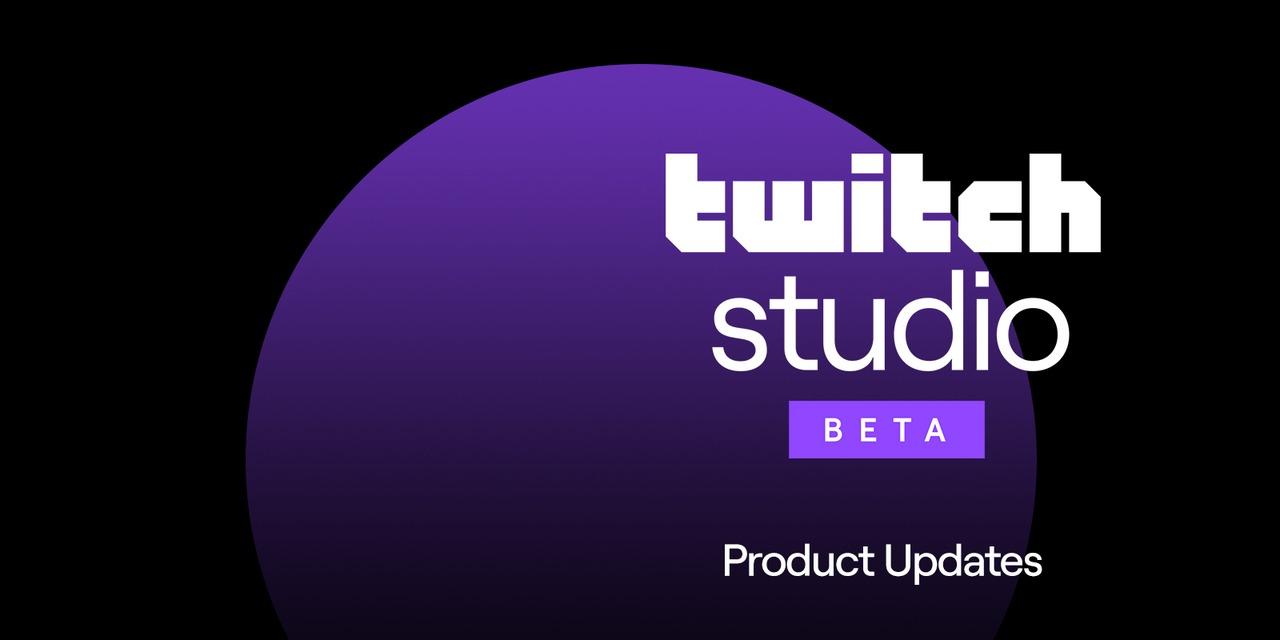
Si te preguntas qué es Twitch Studio, estás ante la herramienta con la que Twitch quiso ponerlo todo fácil a quien se inicia en los directos. Con esta aplicación gratuita, la plataforma buscó que configurar una emisión fuera cosa de minutos, sin quebraderos de cabeza ni instalaciones extra. En esencia, su propuesta fue una configuración guiada que detecta tu equipo y te guía paso a paso, con todo lo necesario a mano: desde el chat y el panel del canal hasta las alertas y el feed de actividad, todo bien integrado y con una interfaz orientada a la simplicidad. Inicio fácil en streaming.
Durante años, para emitir en Twitch había que recurrir a programas de terceros y mucho ensayo/error. Con Twitch Studio, la idea fue unificar lo básico en un solo sitio, evitando dependencias y líos técnicos. Aunque nació en beta y fue evolucionando, su enfoque siempre estuvo claro: ayudar a los recién llegados con un proceso muy guiado y plantillas iniciales que funcionan desde el minuto uno, sin renunciar a opciones de personalización para dar identidad al canal. app todo en uno para novatos.
¿Qué es Twitch Studio y para quién está pensado?
Twitch Studio es la aplicación oficial de Twitch para hacer streaming desde Mac y PC, con descarga gratuita y una configuración asistida que te acompaña desde el primer arranque. Incluye detección automática de micrófono, webcam y resolución de pantalla, y propone ajustes de calidad (bitrate, FPS y resolución) en función del rendimiento de tu equipo, reduciendo incertidumbres. ideal para principiantes.
La integración con la cuenta de Twitch es total: inicias sesión y puedes salir en directo al instante, cambiar el título y la categoría del stream, responder en el chat y ver alertas sin tener que montar servicios aparte. Además, el programa ofrece diseños y overlays básicos listos para usar, que puedes combinar con tus propios elementos visuales. integración completa con Twitch.
En su lanzamiento, la herramienta pasó por fases de beta (primero cerrada y luego pública) para pulir fallos y recoger sugerencias de la comunidad. La propuesta se completó con un sistema de alertas integrado, plantillas y capas, y compatibilidad con capturadoras para emitir desde consola a través del PC. rampa de acceso sencilla.
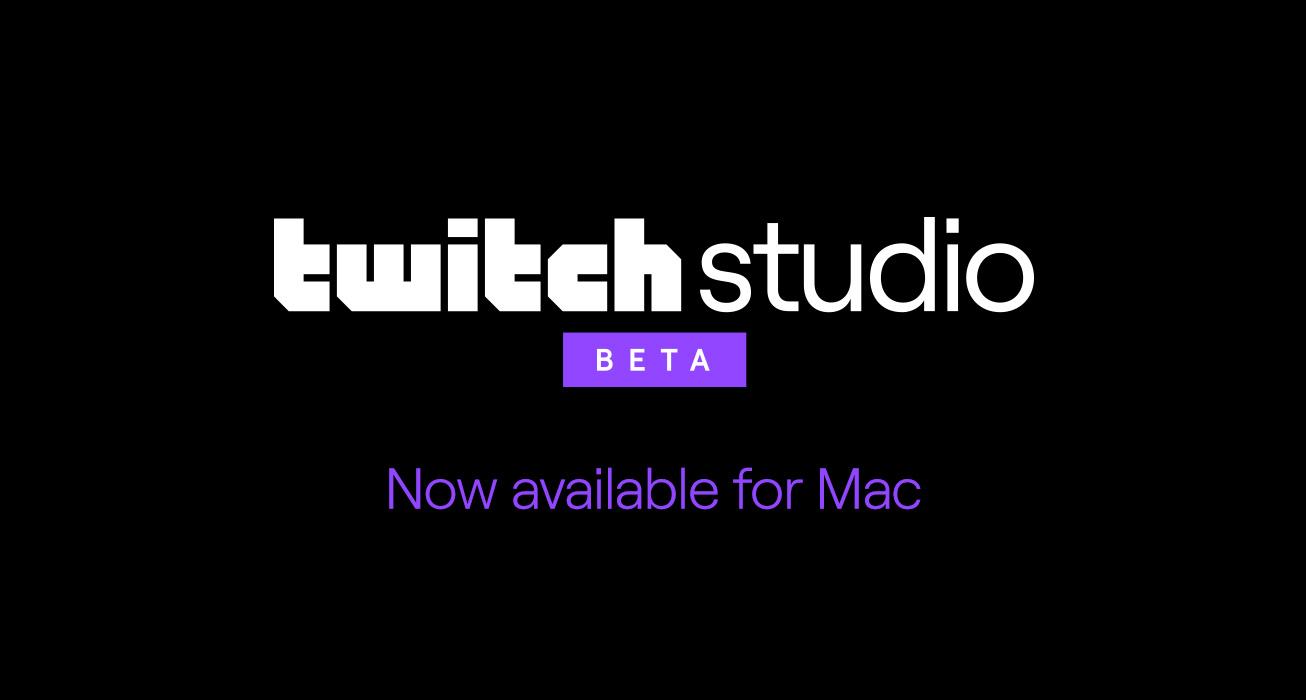
Ventajas y funciones clave
La gran baza de Twitch Studio es su asistente de configuración. La app analiza tu sistema y te guía para ajustar el bitrate, los FPS y la resolución, proponiendo valores adecuados para que el directo vaya fino. Esta guía te ayuda a integrar micrófono, cámara, monitor, pantalla verde (chroma) y capturadora sin dolores de cabeza, con controles claros y accesibles. asistente que cubre lo esencial.
Otro punto a favor es la personalización básica pero directa. Encontrarás diseños predefinidos y overlays listos tras la instalación, y puedes sumar los tuyos sin enredos: imágenes, marcos, fondos o elementos con estilo propio. También puedes reorganizar capas y ajustar el tamaño o la posición con el ratón, a golpe de clic. curva de aprendizaje suave.
Al ser producto de la casa, Twitch Studio trae alertas incorporadas, feed de actividad y complementos integrados para que tengas lo esencial sin servicios extra. Esto facilita construir comunidad desde el primer día, reaccionando a follows, hosts y demás eventos con avisos visibles. set funcional en minutos.
Además, la herramienta organiza la emisión en “layouts” (diseños) que, en la práctica, funcionan como escenas. Puedes crear tantos como necesites (inicio, gameplay, just chatting, cierre, etc.), renombrarlos, duplicarlos y alternar durante el directo. gestión de escenas simplificada.
Requisitos del sistema y compatibilidad
Para que todo vaya fluido, conviene comprobar si tu equipo cumple lo mínimo. La propia aplicación aconseja requisitos de entrada y recomendados para asegurar una experiencia estable. no hace falta equipo profesional.
- Requisitos mínimos: Windows 7 (64-bit) o macOS 10.14 Mojave, DirectX 11, 4 GB de RAM (con al menos 2 GB libres) y procesador de 4 núcleos (AMD o Intel).
- Requisitos recomendados: Windows 10 (64-bit) o la última versión de macOS, GPU NVIDIA GTX serie 10 o superior, 8 GB de RAM y CPU de 4 núcleos/8 hilos (AMD o Intel).
El soporte de sistema operativo comenzó en Windows y, con el tiempo, se extendió a Mac, permitiendo instalar un .EXE en PC o un .DMG en macOS para ponerlo a funcionar en pocos pasos. compatibilidad amplia.
Instalación y primeros pasos
La instalación sigue el patrón habitual: descargas el instalador de la web oficial de Twitch Studio y completas el asistente. Al abrir la app, inicias sesión con tu cuenta de Twitch y, desde ese momento, puedes configurar lo esencial y lanzar la emisión. instalación y prueba rápida.
Lo primero, conecta y verifica periféricos. En Ajustes > Audio podrás elegir el micrófono, comprobar niveles, aplicar supresión de ruido y pequeños retoques para combatir eco o zumbidos. La idea es que puedas escuchar cómo quedas y ajustar sin perderte en menús complicados. audio de calidad.
Para la webcam, añade una capa de cámara sobre la escena que quieras, selecciona el dispositivo y reubica la ventana donde mejor encaje con tu overlay. Si usas pantalla verde, activa la clave de croma desde el panel lateral de esa capa: el filtro eliminará el color elegido para integrarte sobre el fondo del stream. chroma rápido y efectivo.
Con lo básico operativo, toca organizar tus escenas. Crea varios “layouts” con nombres claros (inicio, charla, juego con cámara, juego sin cámara, final, etc.) para alternar como te convenga. Puedes partir de la plantilla «Standard» y luego ir puliendo. planificación previa recomendada.
Si vas a utilizar overlays externos, guarda primero todos los gráficos en una carpeta para tenerlos a mano. Crea o edita un layout y, en el área de capas, pulsa en “+” para añadir “Imagen”. A partir de ahí, selecciona el archivo, colócalo y escala a tu gusto. Repite con marcos para la webcam, fondos estáticos o elementos decorativos; añade filtros si lo necesitas. creación visual sin experiencia.
Alertas, sonidos y emblemas
La sección de alertas en Twitch Studio permite mostrar eventos como nuevos seguidores, hosts y otros hitos con un toque personal. En su etapa de beta, la app se centraba en alertas estáticas y emblemas no animados, que puedes personalizar reemplazando las imágenes por las tuyas y asociando un sonido a cada tipo de evento. alertas básicas integradas.
Para configurarlo, abre el layout principal y entra en «Editar diseño». Verás varios tipos de alertas en la esquina inferior derecha: con un clic accedes a su posición en pantalla y a la opción de sustituir el gráfico por otro archivo, además de definir el audio correspondiente. Guarda cambios y repite con cada alerta que quieras ajustar. alertas visibles y sonoras.
Emitir desde consolas con capturadora
Twitch Studio no se instala en consolas como Xbox, PlayStation o Switch, pero puedes emitir su señal conectándolas a tu PC mediante una capturadora de vídeo. Una vez instalada la capturadora, añádela como fuente de imagen y sonido a tu layout usando el menú de capas (la opción de pantalla dividida puede ayudarte a combinar fuentes si quieres un diseño mixto). integración total con el PC.
En cuanto a compatibilidades, la app reconoce modelos populares: de Elgato, desde la HD60 S en adelante; de AVerMedia, a partir de la Live Gamer Extreme 2; y de Razer, Ripsaw HD y Ripsaw SD. Twitch indicó su intención de ampliar el soporte con más fabricantes en el futuro para cubrir un abanico mayor. alta probabilidad de compatibilidad.
Opciones básicas recomendadas
Antes de irte en directo, conviene preparar unos cuantos layouts y nombrarlos con sentido, así cambiarás de escena con un clic. Un set típico: pantalla de inicio, “Just Chatting”, gameplay con webcam, gameplay sin webcam y pantalla de cierre. Coloca tu cámara y marcos con cuidado para no tapar HUDs del juego o elementos críticos del overlay. preparación previa rentable.
En el apartado de audio, prueba los perfiles de reducción de ruido y control de ganancia hasta lograr una voz clara sin distorsión. Si tu sala tiene echo, aplícalo con más intensidad. Revisa además el volumen del juego para que no eclipse tu micrófono. equilibrio de audio esencial.
Cuando tengas tus fuentes visuales y sonoras en su sitio, ya podrías pulsar “Start Stream”. Aun así, si deseas ir un paso más allá, dedica tiempo a overlays coherentes y a alertas personalizadas. Sumar un frame a la webcam, un fondo con tu paleta de colores y un panel de ahora vuelvo puede mejorar mucho la estética del canal. identidad visual memorable.
Comparativa rápida: Twitch Studio, OBS Studio, Streamlabs y compañía
OBS Studio es el estándar para la mayoría de streamers por su potencia y flexibilidad, pero requiere aprendizaje y configuración más manual. Twitch Studio, en cambio, está pensado para arrancar ya, con menos carga técnica y decisiones guiadas. Streamlabs OBS (hoy Streamlabs Desktop) también facilita la entrada con un asistente de configuración y alertas integradas, de forma similar en espíritu. equilibrio entre simplicidad y control.
Rendimiento y uso de recursos: OBS es ligero y permite exprimir calidades altas con impacto contenido en CPU/GPU (habitualmente 2–10% de CPU, según fuentes y escenas). Twitch Studio, por su interfaz más visual, puede consumir algo más de CPU (en torno a un 10–20%), lo que en equipos modestos puede notarse si además juegas a títulos exigentes. OBS gana eficiencia en equipos débiles.
Calidad de streaming y bitrates: con hardware estándar puedes emitir a 720p 30/60 FPS con bitrates de 3500–4500 kbps; con una GPU dedicada, 1080p 60 FPS a 5500–6500 kbps suele ser alcanzable. OBS ofrece control fino de codificadores (NVIDIA/AMD/Intel) y perfiles; Twitch Studio prioriza el “funciona sin tocar mucho”, aunque permite ajustes razonables. imagen nítida con calibración.
Audio: Twitch Studio incorporó un mezclador cómodo para gestionar entradas y salidas de aplicaciones, algo muy útil para quien empieza. OBS no cubre todas las rutas de audio de forma nativa “out of the box” y exige entender mejor cómo capturar juego, micrófono y, por ejemplo, audio de Zoom/Skype. flexibilidad (OBS) vs inmediatez (Twitch Studio).
Interfaz y escenas: la UI de OBS es sobria y directa, con todo a la vista, pero sin guías. Twitch Studio explica en un inglés sencillo qué tocar y dónde, pidiendo menos decisiones complejas de golpe. Además, Twitch dispone de una herramienta de inspección que ayuda a diagnosticar problemas de emisión y sugiere bajar bitrate si detecta pérdidas de fotogramas. interfaz más amable.
Posicionamiento de producto: desde Twitch se dejó claro que Studio estaba orientado a recién llegados y no a veteranos con flujos muy elaborados. De hecho, la propia plataforma seguía recomendando OBS, Streamlabs, Streamelements, Lightstream y XSplit en su página de herramientas. ecosistema compatible.
Estado del proyecto y soporte
El recorrido de Twitch Studio arrancó con una beta cerrada para un grupo reducido de streamers, que reportaron errores y compartieron feedback, y después se abrió en beta pública para que cualquiera pudiera probarla. Esta difusión escalonada permitió ajustar funciones con la comunidad antes de ampliar el acceso. desarrollo iterativo con comunidad.
Posteriormente, Twitch anunció que dejaría de brindar soporte a Twitch Studio el 30 de mayo de 2024, indicando sus herramientas de streaming recomendadas para quienes buscasen alternativas. Aunque la app nació para simplificar los primeros pasos, el ecosistema ha seguido evolucionando con opciones de terceros que cubren de sobra la emisión en Twitch. alternativas maduras disponibles.
Emitir desde PC/Mac: una guía práctica concentrada
Instala la app, inicia sesión con tu cuenta y deja que el asistente te guíe con micrófono, webcam y pantalla. Nombra bien tus escenas, ordena las capas por prioridad (fondo > juego > webcam > marcos > alertas) y ajusta el audio para que tu voz destaque por encima del juego. Si usas chroma, activa la clave en la capa de la cámara y afina el umbral hasta eliminar el verde. directo presentable con poco esfuerzo.
Para overlays personalizados, prepara una carpeta con todos los archivos (fondos, marcos, paneles de transición) y ve insertándolos como “Imagen” en el layout correspondiente. Puedes crear uno específico para la pantalla de inicio, con un texto de “Comenzamos en breve”, otro para “Just Chatting” y otro para gameplay. No olvides una escena de descanso y otra de cierre. coherencia visual reforzadora.
En consolas, conecta la capturadora al PC, añade su fuente de vídeo y audio y verifica que el sonido de la consola entra en el mezclador. Coloca tu cámara y las alertas fuera de zonas críticas del juego (minimapas, barras de vida). Si vas justo de recursos, prueba a bajar el bitrate o a 30 FPS para ganar estabilidad. prioriza la fluidez.
Rendimiento, caídas de FPS y estabilidad
Cuando juegas a títulos exigentes, es normal notar una caída de FPS si al mismo tiempo codificas vídeo. Con Twitch Studio, la caída puede rondar 10–20 FPS dependiendo de la GPU; con OBS, el impacto habitual es algo menor (2–5% de CPU/GPU, que se traduce en pérdidas de unos 10–15 FPS en algunos casos). Si notas microcortes, entra en Ajustes avanzados y, en Red, baja el bitrate dinámicamente. bitrate conservador ayuda estabilidad.
Optimiza priorizando: cierra navegadores con muchas pestañas, evita reproducir multimedia en segundo plano y usa codificación por hardware (NVENC/AMD/Intel) si tu GPU lo soporta. Mantén las escenas limpias de fuentes innecesarias y desactiva las que no uses. prioriza estabilidad sobre nitidez extrema.
Alternativas de grabación y edición: el caso de Filmora
Si además de emitir quieres grabar pantalla con anotaciones, textos, flechas o formas (algo que OBS no incluye de forma nativa sin plugins), una opción práctica es Wondershare Filmora Screen Recorder. Este grabador integra ajustes de calidad de audio y vídeo, control de tasa de frames y atajos para acelerar la edición posterior. captura y edición integradas.
Cómo se utiliza de forma básica: primero descargas, instalas y ejecutas Filmora; eliges “Nuevo proyecto” y accedes a la ventana de grabación. Después seleccionas si quieres registrar la pantalla completa o una ventana, activas micrófono, sonido del sistema y cámara, y dejas preparada la configuración. flujo de trabajo directo.
Al iniciar la captura, el programa ofrece una cuenta atrás de 3 segundos antes de comenzar, útil para colocarte sobre la escena. Terminado el clip, puedes editar con títulos animados, mejoras de audio y efectos, y exportar a tu disco o publicar en plataformas como YouTube desde el propio software. crea clips y highlights fácilmente.
Como alternativa complementaria a la emisión en vivo, un grabador con editor integrado te sirve para preparar escenas, intros o resúmenes que más tarde usarás en tus directos o redes sociales. Elige el formato de imagen y vídeo que mejor encaje con tu flujo (PNG/JPG para capturas, MP4 para vídeo) y mantén una biblioteca ordenada. contenido auxiliar potencia tu presencia.
Twitch Studio y el ecosistema de herramientas
Más allá de Studio, Twitch destacaba herramientas de terceros recomendadas: OBS, Streamlabs, Streamelements, Lightstream o XSplit, todas válidas según tu caso. Si quieres máxima personalización, OBS es la apuesta más flexible; si prefieres un asistente con tienda de temas y widgets, Streamlabs Desktop puede resultarte cómodo; si buscas emisión en la nube sin PC potente, Lightstream es buena idea. elige según experiencia y equipo.
En Mac y PC, la oferta cubre prácticamente cualquier necesidad: desde transmisiones sencillas de charleta con webcam hasta set-ups con múltiples escenas, transiciones animadas y ruteo de audio complejo. La clave es empezar simple, consolidar rutinas y crecer donde aporte valor (alertas más vistosas, paneles personalizados, escenas transicionales). software que no obstaculice tu comunicación.
Quienes comienzan agradecerán la configuración guiada y los componentes básicos integrados; quienes ya dominan plugins, filtros y codificadores probablemente prefieran OBS u otras suites con mayor control granular. Sea cual sea tu elección, recuerda probar tu directo en privado antes de salir a público y revisar VODs para detectar puntos de mejora. iteración basada en feedback.
Con todo lo anterior, queda una imagen clara: Twitch Studio puso el listón de entrada muy bajo para que cualquiera pudiera empezar y, aunque el soporte oficial cesó en 2024, el conocimiento y las prácticas que popularizó siguen vigentes. elige la herramienta que facilite tu creación.